Uppdatering
Så här uppdaterar du programvaran#
-
Navigera till Systemvyn.
-
Tryck på fliken About.
-
Tryck på knappen "Check for updates" under programvaruuppdateringar.
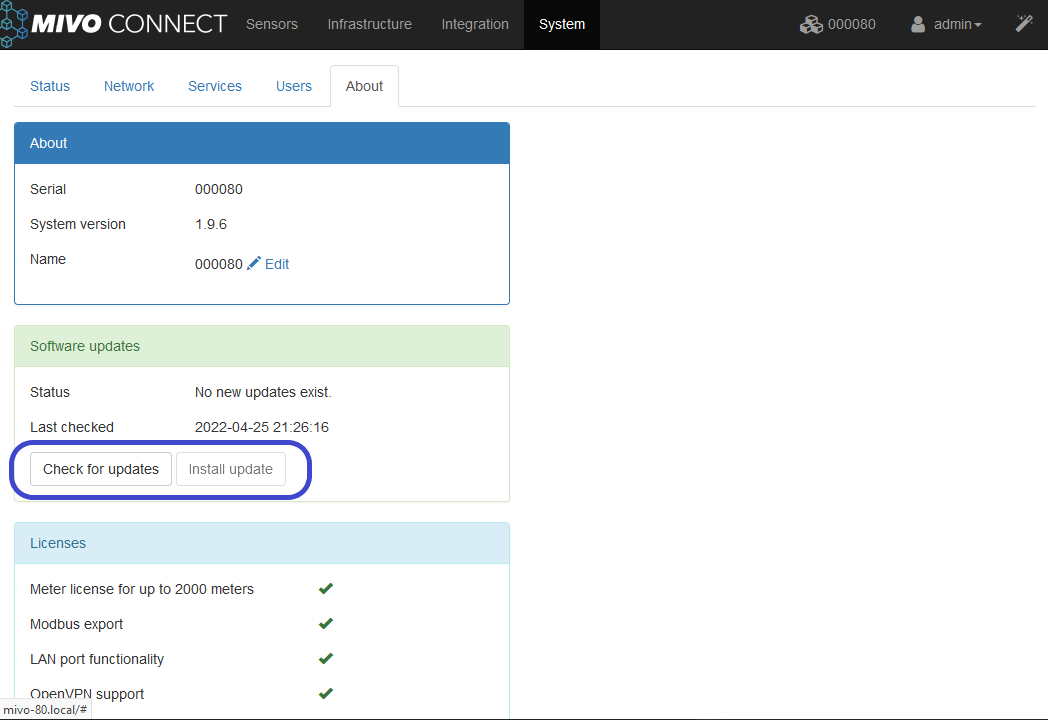
-
Om en ny version är tillgänglig, klicka på "Install update". Uppdateringen tar vanligtvis några minuter och när den är klar startar enheten om automatiskt.
Så här uppdaterar du licenser#
-
Licenserna levereras vanligtvis via e-post som en bilaga med namnet
mc-<serienummer>-x.lic. Spara de bifogade filerna på en lämplig plats på din dator. -
Anslut till din MIVO-enhet. Se enhetens manual för mer information.
-
Logga in på enheten.
-
Tryck på System och välj sedan About.
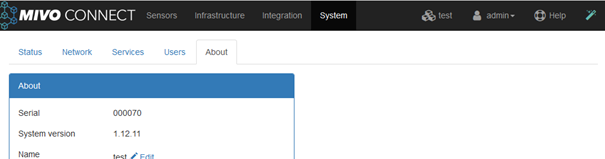
-
Längst ner på sidan, i rutan Licenses, tryck på knappen "Upload license file".
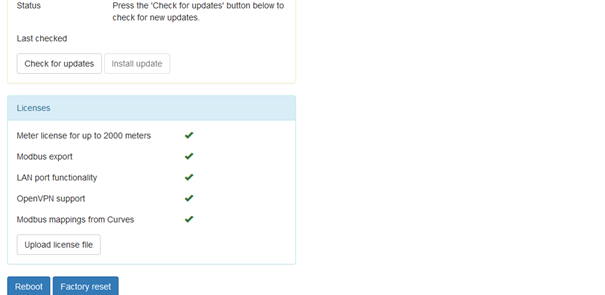
-
I filhanteringsdialogen som öppnas, navigera till platsen där licensfilerna sparades, välj licensen med rätt serienummer och klicka på "Open".
-
Vänta några sekunder medan licensen laddas, och verifiera sedan att licensrutan uppdateras med rätt licensinformation.
-
Om nya funktioner som Modbus, OpenVPN eller liknande aktiveras behöver du logga ut från enheten och logga in igen.
-
Klart!
Obs
MIVO Connect kan strömförsörjas via USB-C-porten, så licenser kan med fördel laddas in innan enheten monteras på plats.
Så här uppdaterar du mätardefinitioner#
Vissa sensorer kräver speciell hantering för att förstå all data de skickar. Denna information lagras i mätardefinitioner.
Vi på MIVO arbetar kontinuerligt med att hålla sådan information uppdaterad. Om du har mätardata som inte visas korrekt i MIVO Connect, vänligen kontakta oss så kan vi lägga till en mätardefinitionsfil för din specifika mätartyp.
-
Navigera till Systemvyn.
-
Tryck på fliken About.
-
Tryck på knappen "Check for updates" under Mätardefinitioner.
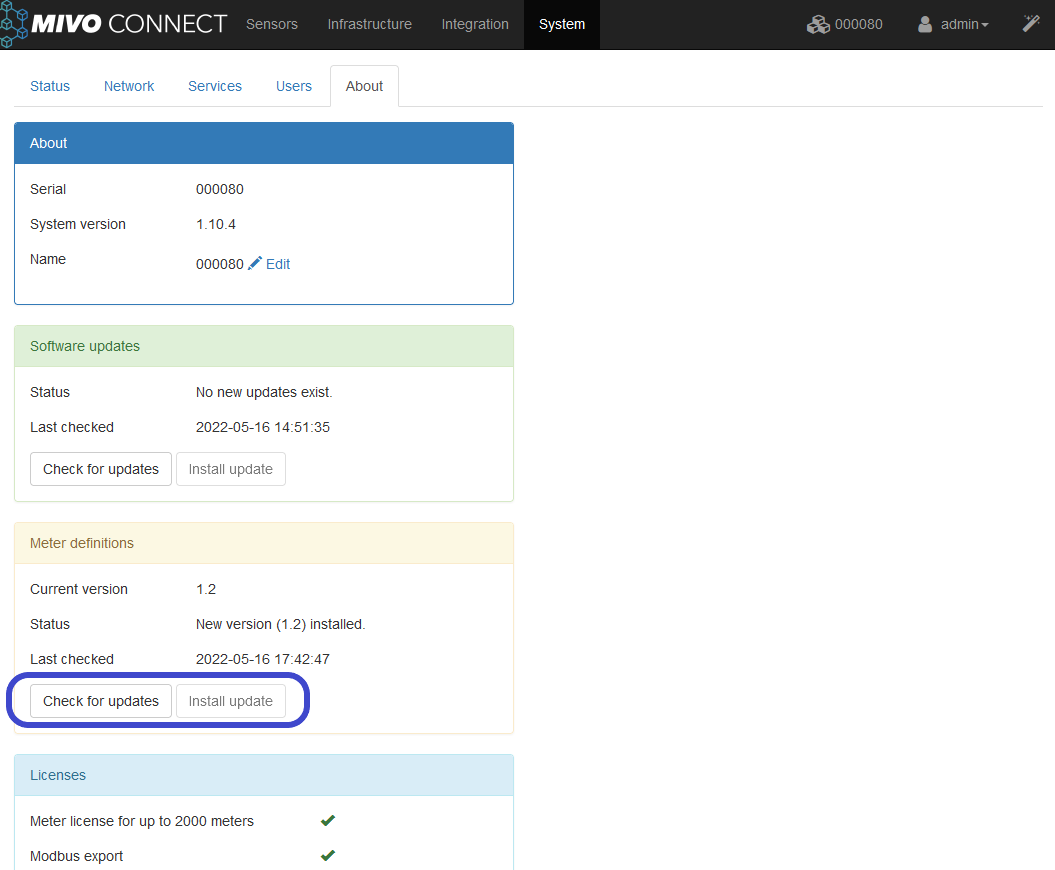
-
Om en ny version är tillgänglig, klicka på "Install update". Uppdateringen tar vanligtvis några sekunder och ingen omstart behövs.